Nur Zellen mit Formeln in Excel summieren
Angenommen, Sie haben eine Liste von Werten in Excel, von denen einige durch Formeln erstellt wurden. Nun möchten Sie nur die Zellen summieren, die Formeln enthalten, wie im folgenden Screenshot gezeigt. Wie können Sie diese Aufgabe in Excel ausführen?
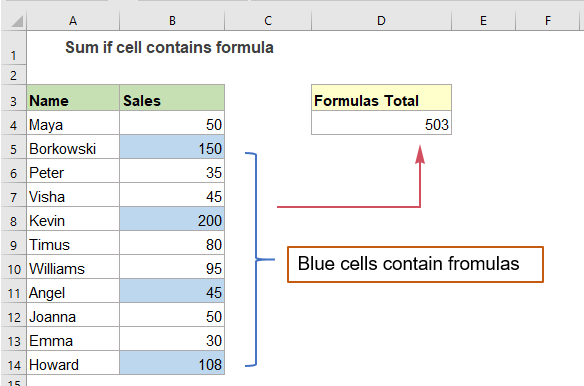
Nur Zellen mit Formeln in Excel summieren
In Excel können Sie eine einfache Formel erstellen, die auf den Funktionen SUMMENPRODUKT und ISTFORMEL basiert, um nur die Formelzellen in einem Zellbereich zu summieren. Die allgemeine Syntax lautet:
- Bereich: Der Datenbereich, aus dem Sie Formelzellen summieren möchten.
Bitte geben Sie die folgende Formel in eine leere Zelle ein oder kopieren Sie sie, und drücken Sie dann die Eingabetaste, um die Berechnung zu erhalten, siehe Screenshot:

Erklärung der Formel:
=SUMMENPRODUKT(B2:B12*ISTFORMEL(B2:B12)):
- ISTFORMEL(B2:B12): Diese ISTFORMEL-Funktion wird verwendet, um zu testen, ob eine Zelle eine Formel enthält. Wenn eine Zelle eine Formel enthält, gibt sie WAHR zurück, andernfalls FALSCH. Daher erhalten Sie ein Array wie dieses: {FALSCH;WAHR;FALSCH;FALSCH;WAHR;FALSCH;FALSCH;WAHR;FALSCH;FALSCH;WAHR}.
- B2:B12*ISTFORMEL(B2:B12)= {50;150;35;45;200;80;95;45;50;30;108}*{FALSCH;WAHR;FALSCH;FALSCH;WAHR;FALSCH;FALSCH;WAHR;FALSCH;FALSCH;WAHR}: Die mathematische Operation zwingt die WAHR- und FALSCH-Werte zu 1 und 0. Daher wird die Multiplikation der beiden Arrays so aussehen: {50;150;35;45;200;80;95;45;50;30;108}*{0;1;0;0;1;0;0;1;0;0;1}={0;150;0;0;200;0;0;45;0;0;108}.
- SUMMENPRODUKT(B2:B12*ISTFORMEL(B2:B12))= SUMMENPRODUKT({0;150;0;0;200;0;0;45;0;0;108}): Schließlich summiert die SUMMENPRODUKT-Funktion alle Werte im Array, um das Ergebnis zu erhalten: 503.
Tipps: Nur Werte summieren, Formeln überspringen
Wenn Sie Werte summieren müssen, während Sie die Formelzellen überspringen, können Sie die NICHT-Funktion in die obige Formel einfügen, wie folgt:

Verwandte Funktionen:
- SUMMENPRODUKT:
- Die SUMMENPRODUKT-Funktion kann verwendet werden, um zwei oder mehr Spalten oder Arrays miteinander zu multiplizieren und dann die Summe der Produkte zu erhalten.
- ISTFORMEL:
- Die Excel-ISTFORMEL-Funktion gibt WAHR zurück, wenn eine Zelle eine Formel enthält, und FALSCH, wenn nicht.
Weitere Artikel:
- Summieren, wenn es mit bestimmtem Text oder Zeichen beginnt oder endet
- Um Werte zu summieren, wenn entsprechende Zellen mit einem bestimmten Wert beginnen oder enden, können Sie die SUMMEWENN-Funktion mit einem Platzhalter (*) verwenden, um dies zu erreichen. Dieser Artikel stellt vor, wie man die Formel detailliert verwendet.
- Summieren, wenn Zellen spezifischen Text in einer anderen Spalte enthalten
- Dieses Tutorial zeigt Ihnen, wie Sie Werte summieren, wenn Zellen spezifischen oder teilweisen Text in einer anderen Spalte enthalten. Nehmen Sie den folgenden Datenbereich als Beispiel, um die Gesamtbeträge der Produkte zu erhalten, die den Text „T-Shirt“ enthalten – sowohl die SUMMEWENN-Funktion als auch die SUMMENPRODUKT-Funktion können diese Aufgabe in Excel bewältigen.
- Summe der kleinsten oder untersten N-Werte basierend auf Kriterien
- In einem früheren Tutorial haben wir besprochen, wie man die kleinsten n-Werte in einem Datenbereich summiert. In diesem Artikel führen wir eine weiterführende fortgeschrittene Operation durch – die niedrigsten n-Werte basierend auf einem oder mehreren Kriterien in Excel zu summieren.
Die besten Office-Produktivitätstools
Kutools für Excel - Hilft Ihnen, sich von der Masse abzuheben
Kutools für Excel bietet über 300 Funktionen, sodass alles, was Sie benötigen, nur einen Klick entfernt ist...
Office Tab - Aktivieren Sie tabbed Lesen und Bearbeiten in Microsoft Office (inklusive Excel)
- In einer Sekunde zwischen Dutzenden offener Dokumente wechseln!
- Reduziert Hunderte von Mausklicks für Sie jeden Tag, verabschieden Sie sich von der Maushand.
- Steigert Ihre Produktivität um 50 % beim Anzeigen und Bearbeiten mehrerer Dokumente.
- Bringt Effiziente Tabs ins Office (inklusive Excel), genau wie bei Chrome, Edge und Firefox.